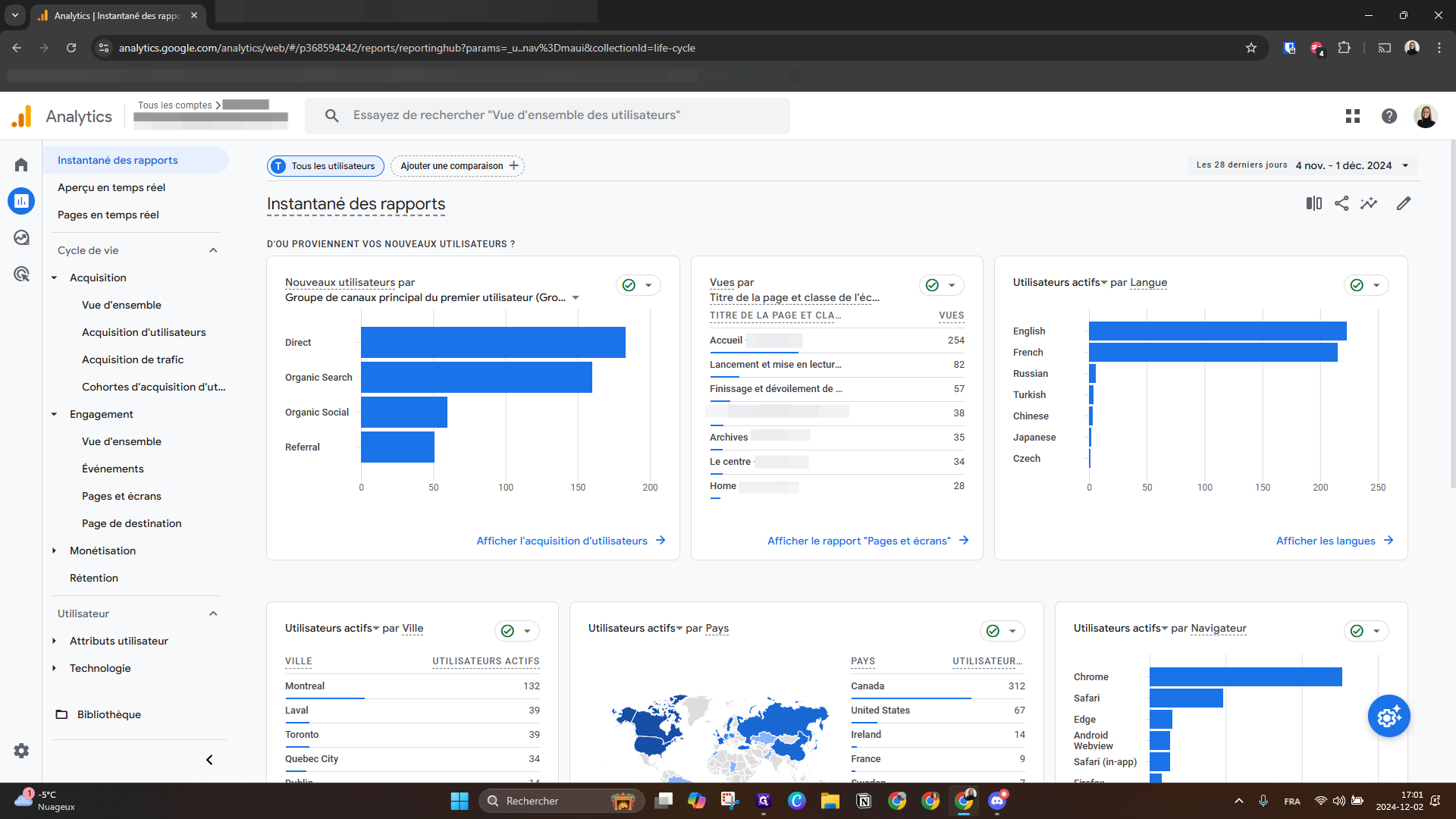Comment personnaliser l'Instantané des rapports sur Google Analytics 4
L'objectif est de créer un tableau de bord qui présente en un coup d'œil les statistiques les plus pertinentes collectées à partir des données de navigation de votre site web.
Google Analytics 4
Objectif principal : Google Analytics a (GA4) se concentre sur la compréhension du comportement des internautes qui visitent votre site web. Notamment, il est utile pour comprendre comment les utilisateurs interagissent avec votre site (appelés "Événements"), identifier les pages populaires, suivre les conversions et optimiser l'expérience utilisateur, etc.
Données recueillies : Il fournit des informations détaillées sur le trafic du site, y compris le nombre de visiteurs, les pages qu'ils consultent, la durée de leur visite, les actions qu'ils effectuent etc.
Source de données : Les données proviennent des visiteurs d'un site web (ou d'une application) et sont principalement axées sur l'analyse des performances, la conversion ou l'atteinte d'objectifs et l'expérience utilisateur.
Remplacer l'Instantané des rapports par défaut de GA4 par un rapport personnalisé
Une fois dans votre compte Analytics et après avoir choisi la bonne propriété, vous verrez quatre onglets principaux dans le menu de gauche : Accueil, Rapports, Explorer et Publicité.
En ouvrant les Rapports, on accède à l'Instantané des rapports. C'est une sorte de tableau de bord qui montre certaines statistiques collectées sur le site web de l'organisme.
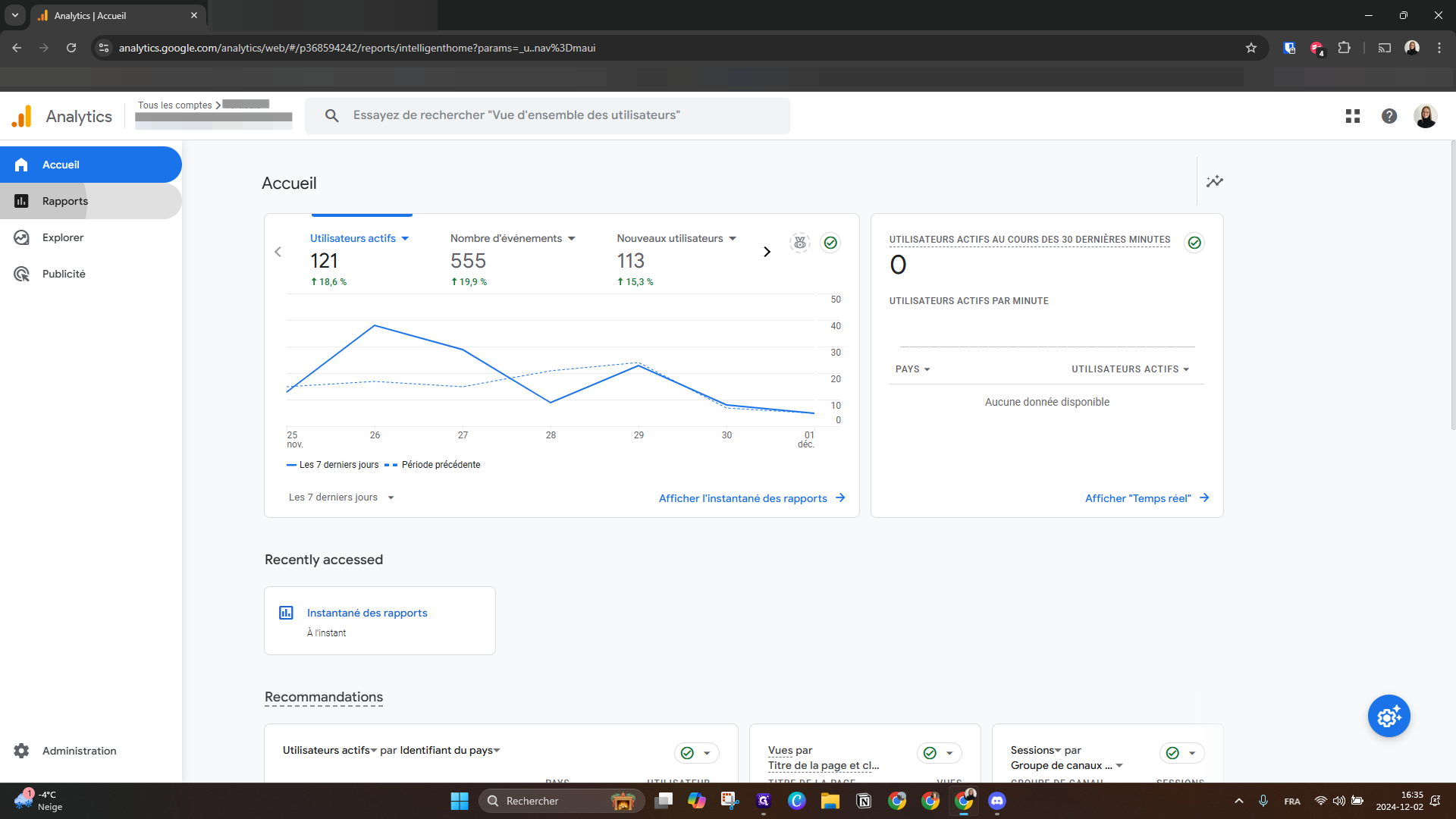
Donc, si l'on n'a pas personnalisé notre GA4, on obtient les rapports par défaut avec les configurations de base. Par défaut, on a accès au Cycle de vie des événements mesurés sur notre site web (comme un clic, un scroll, une ouverture de lien externe, etc.) et à certaines données démographiques et technologiques sur l'Utilisateur moyen de notre site.
La Bibliothèque a 2 fonctions :
Organiser les collections de rapports présentées par défaut dans Google Analytics 4.
Créer et sauvegarder des rapports personnalisés.
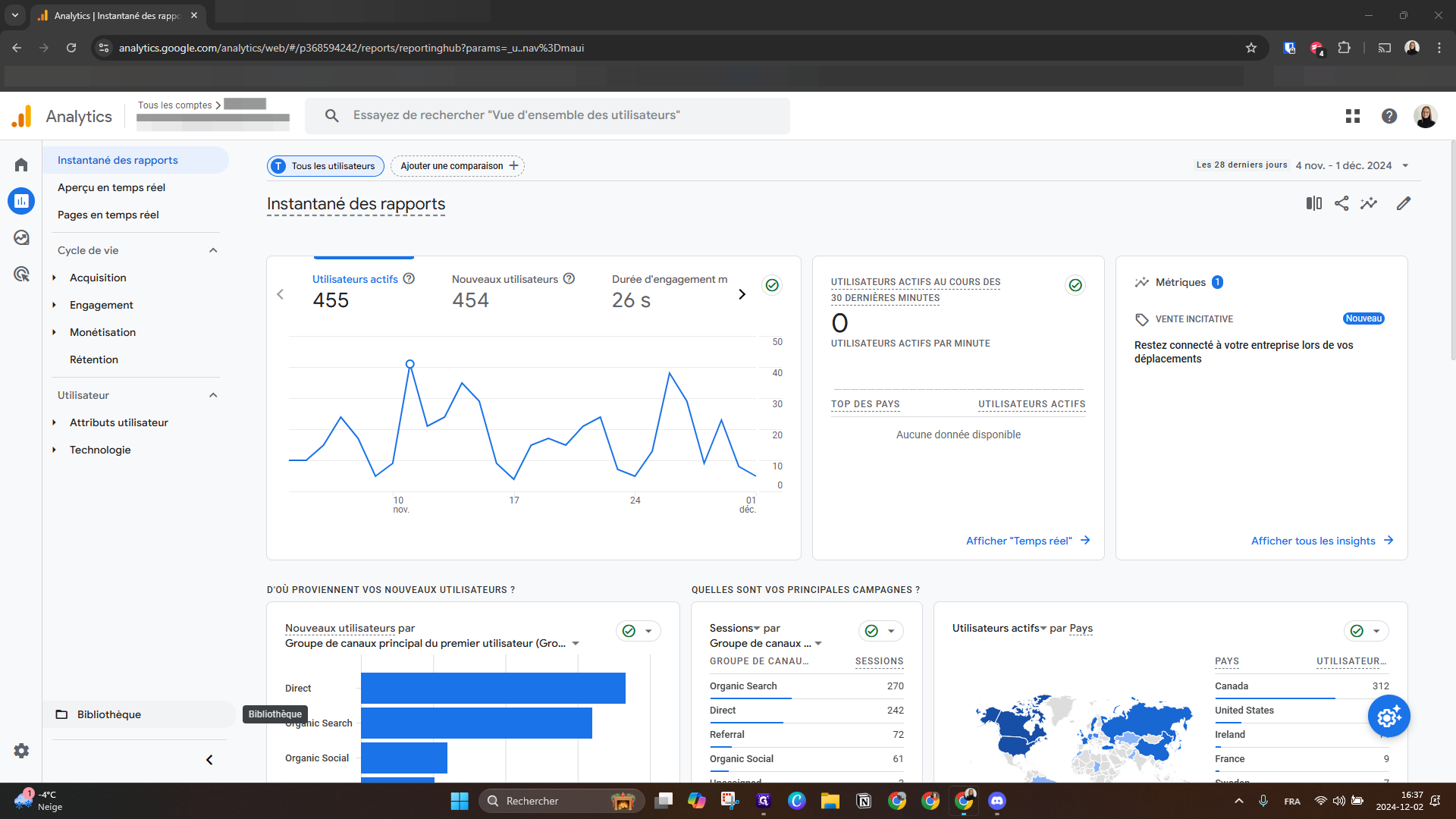
Nous allons créer un rapport "Vue d'ensemble" pour voir en un coup d'œil toutes les statistiques qui sont pertinentes pour notre organisme et nous éviter de fouiller dans l'interface de base de GA4. Nous emploierons ce rapport comme nouvel Instantané des rapports :
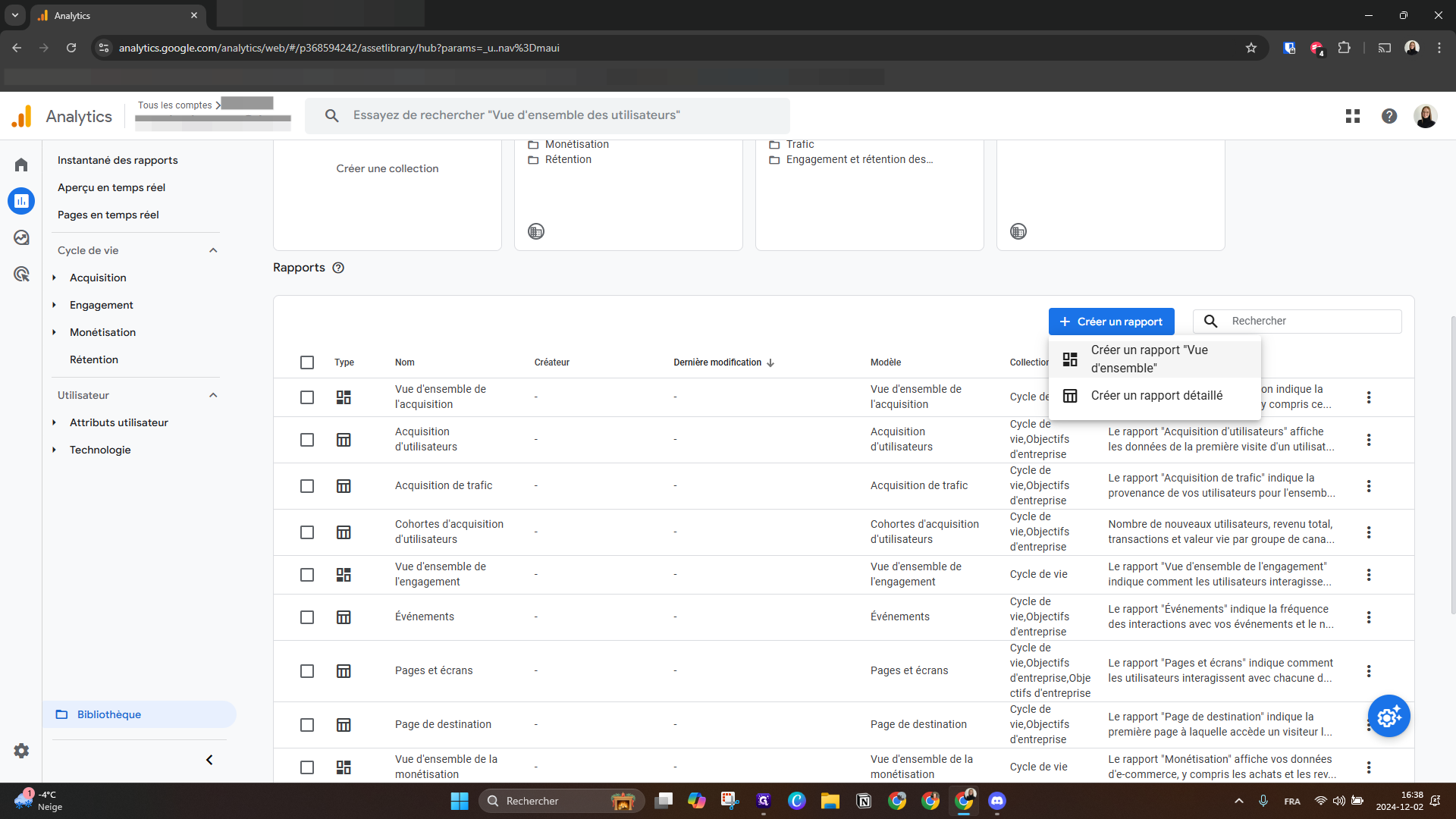
Une page blanche s'ouvre et est prête à présenter un maximum de 16 fiches statistiques.
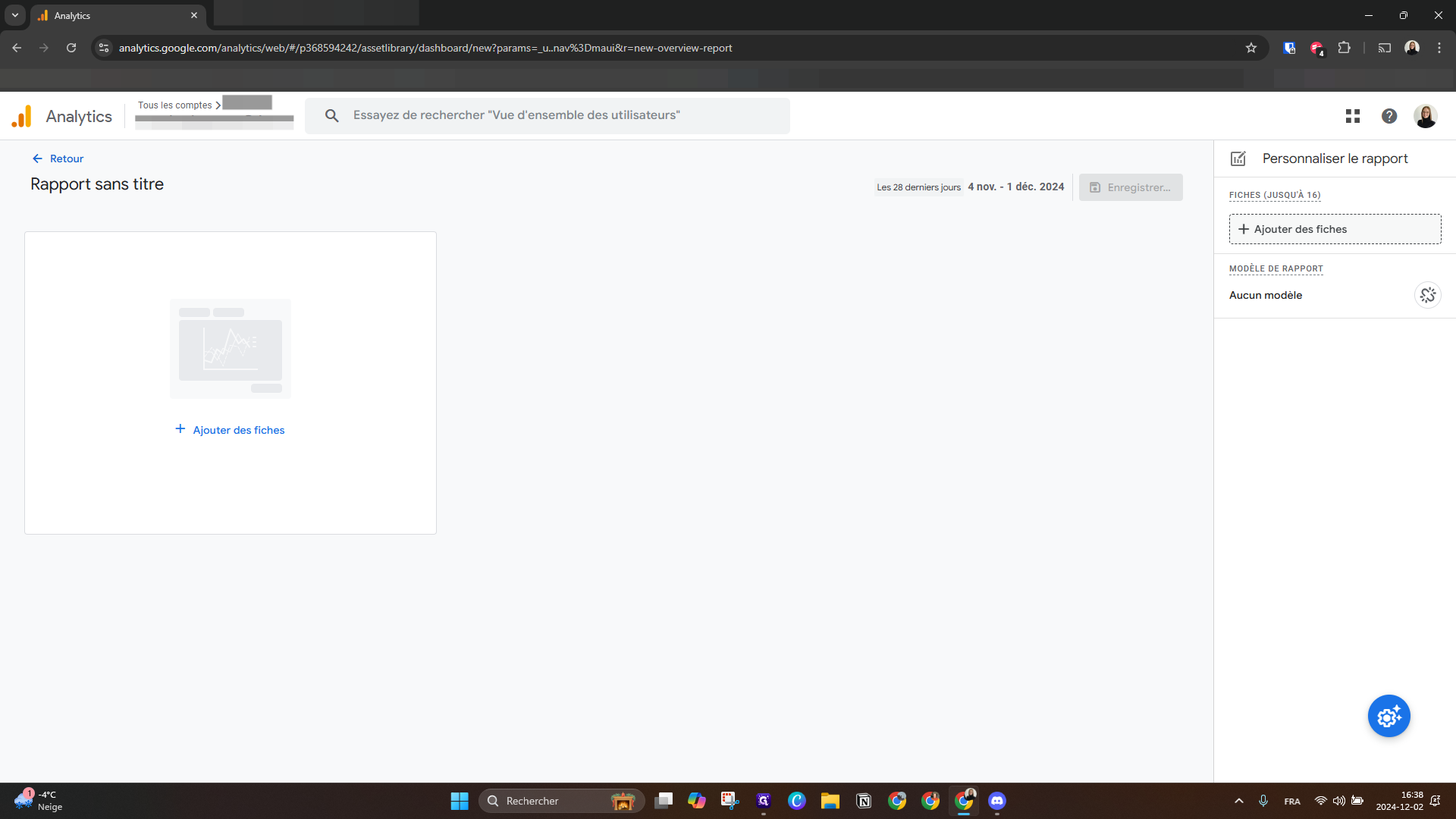
Nous pouvons choisir les fiches statistiques à partir des deux onglets "Fiches récapitulatives" et "Autres fiches" :
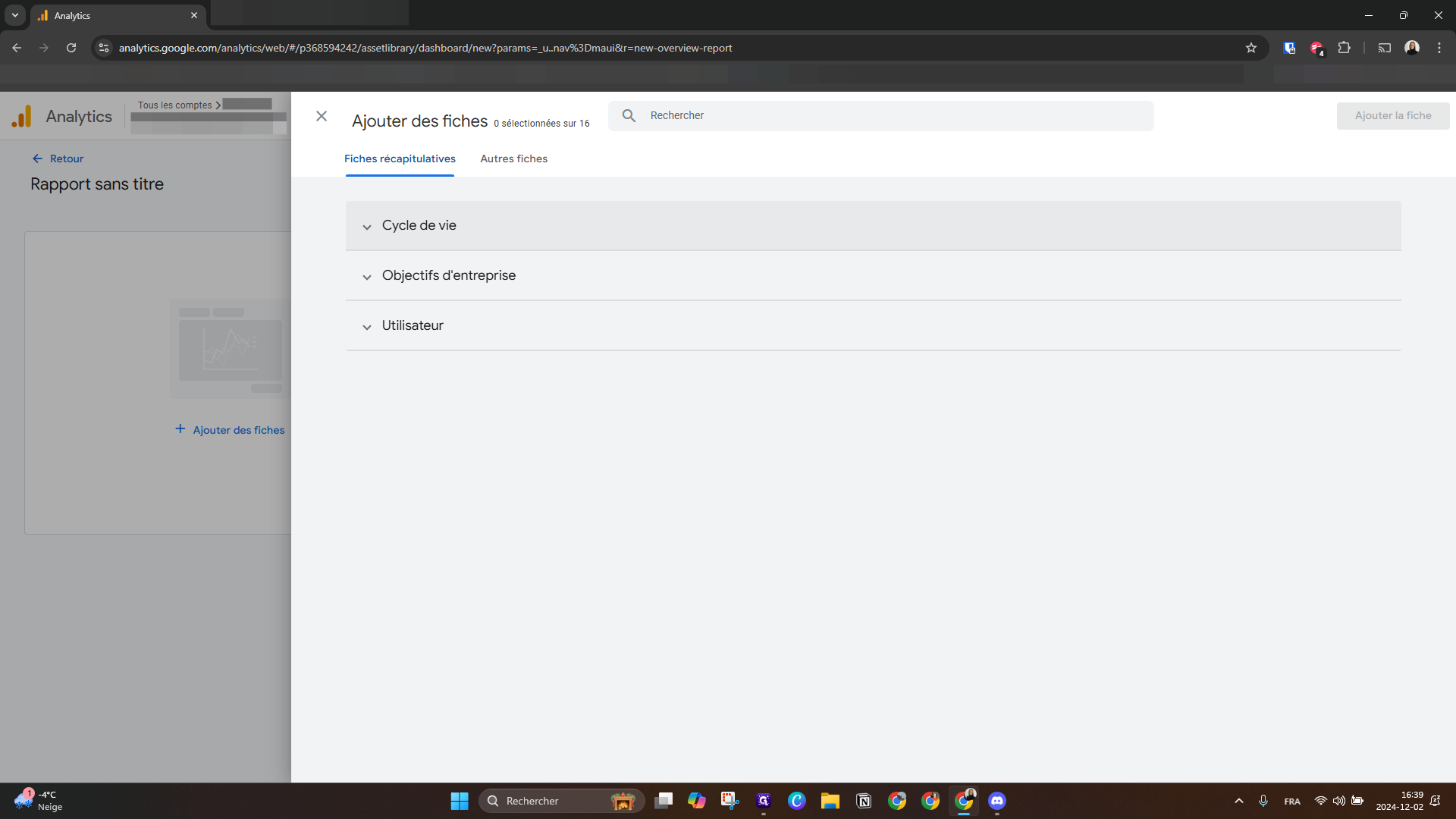
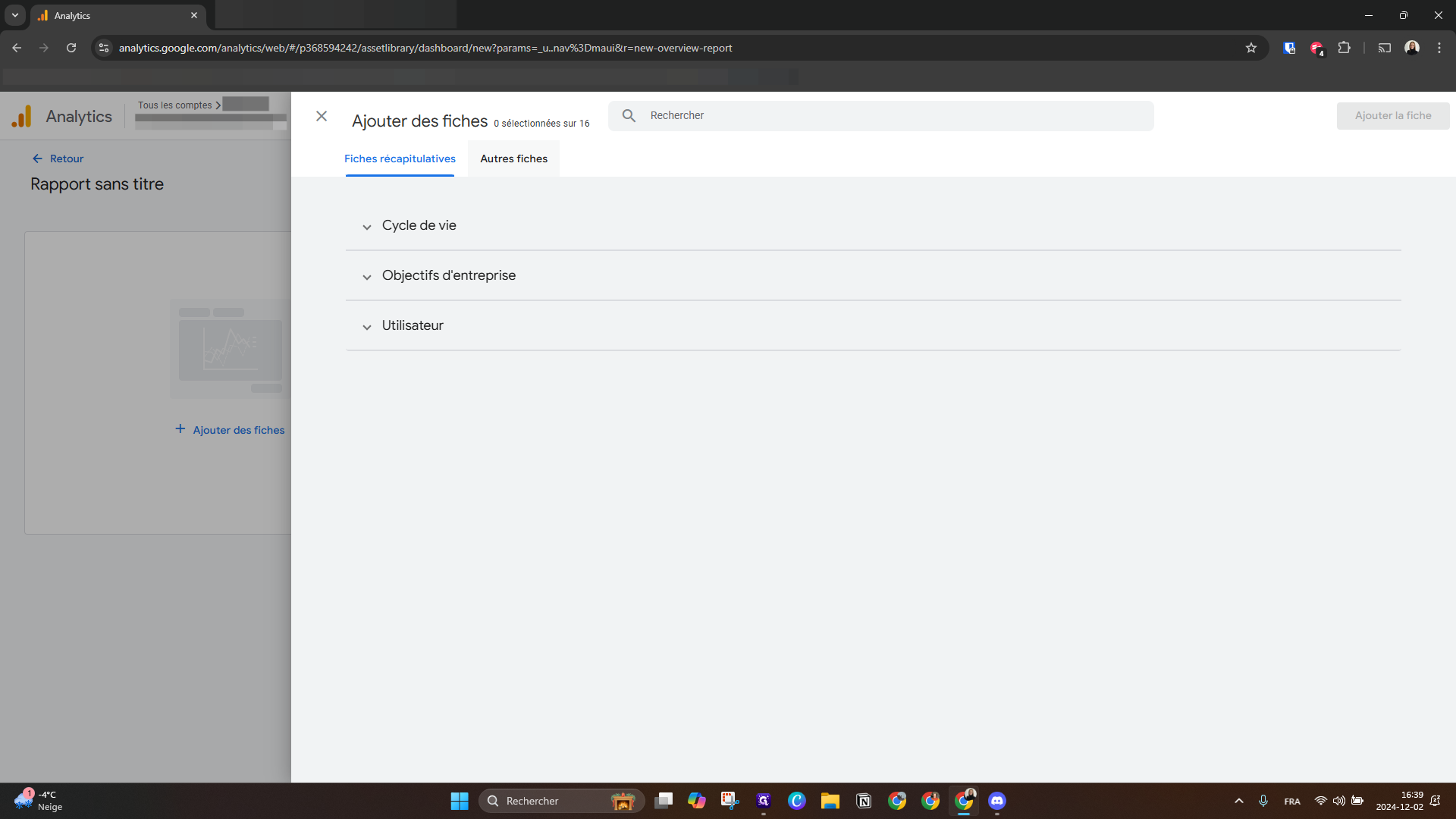
L'organisme est libre de sélectionner les 16 fiches statistiques les plus pertinentes à compiler mensuellement ou annuellement.
Typiquement, voici une liste (non exhaustive) d'indicateurs de performance intéressants à observer dans GA4 :
Sources du trafic jusqu’au site Web : Permet d'identifier les canaux qui génèrent le plus de visiteurs.
Durée d’engagement moyenne : Indique l'intérêt et l'engagement des utilisateurs avec le contenu.
Nombre d’utilisateurs : Mesure la portée globale du site et son audience.
Pages et écrans les plus vus : Révèle le contenu le plus populaire ou performant.
Nombre d’utilisateurs par pays : Aide à adapter les stratégies en fonction des localisations géographiques - surtout si l'on veut aller chercher un marché international.
Principales langues parlées par les utilisateurs : Oriente la personnalisation du contenu linguistique.
Principales villes de provenance des visiteurs : Permet de cibler les campagnes locales.
Proportion des appareils utilisés pour naviguer sur le site : Aide à optimiser l'expérience utilisateur sur les différents types d'appareils.
Insights : regroupe des recommandations de GA4 personnalisés à l'organisme (l'algorithme de GA4 se base notamment sur le type de données collectées et les associations avec d'autres outils tel que Google Ads et la Google Search Console - en gros, plus vous branchez d'outils de collecte de données sur GA4, plus GA4 vous donne des conseils d'optimisation marketing judicieux).
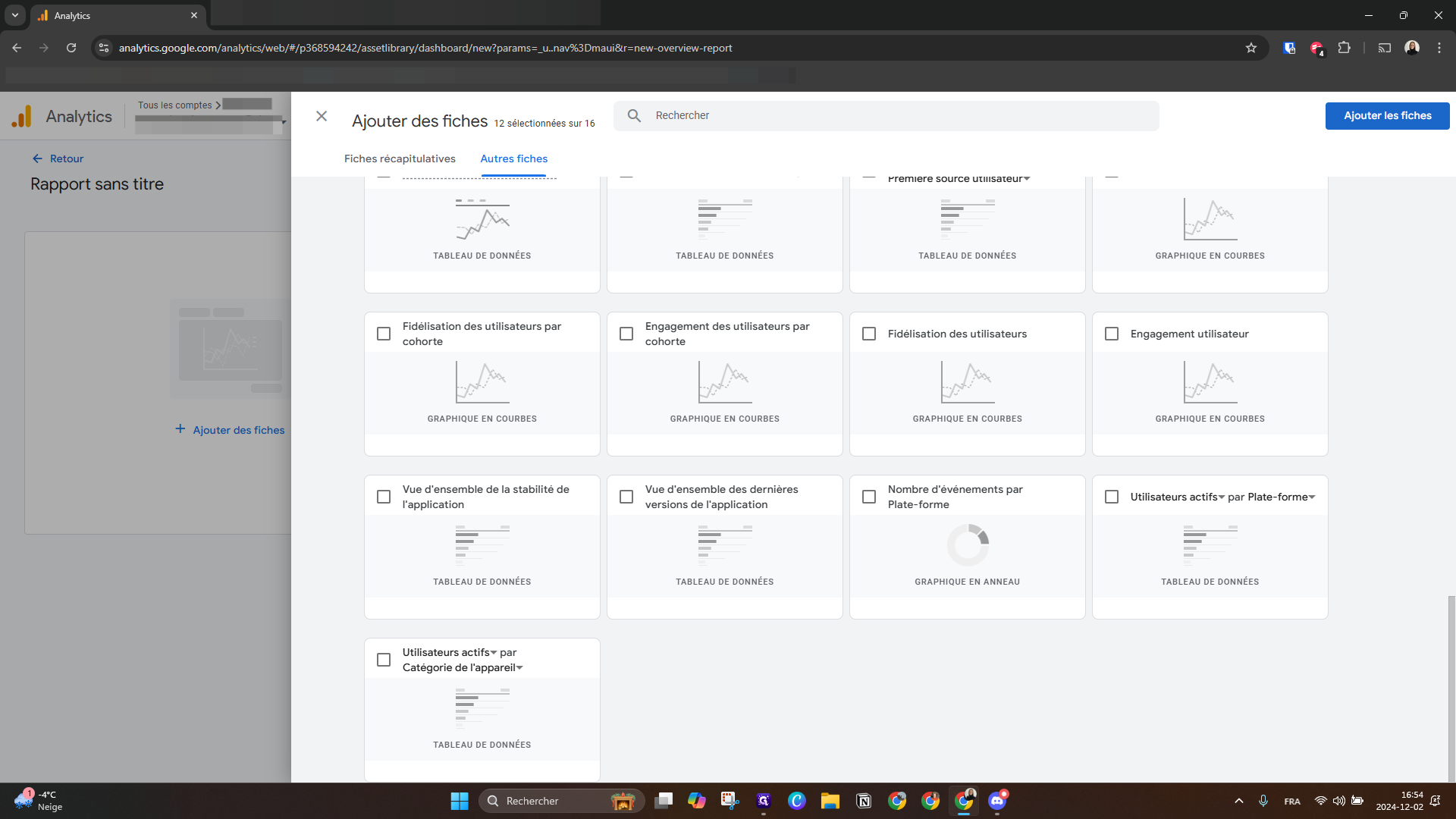
Vous pouvez ajuster l'affichage des fiches choisies dans le menu de droite en les glissant de haut en bas dans la liste. Vous pouvez également supprimer certaines fiches grâce au bouton X.
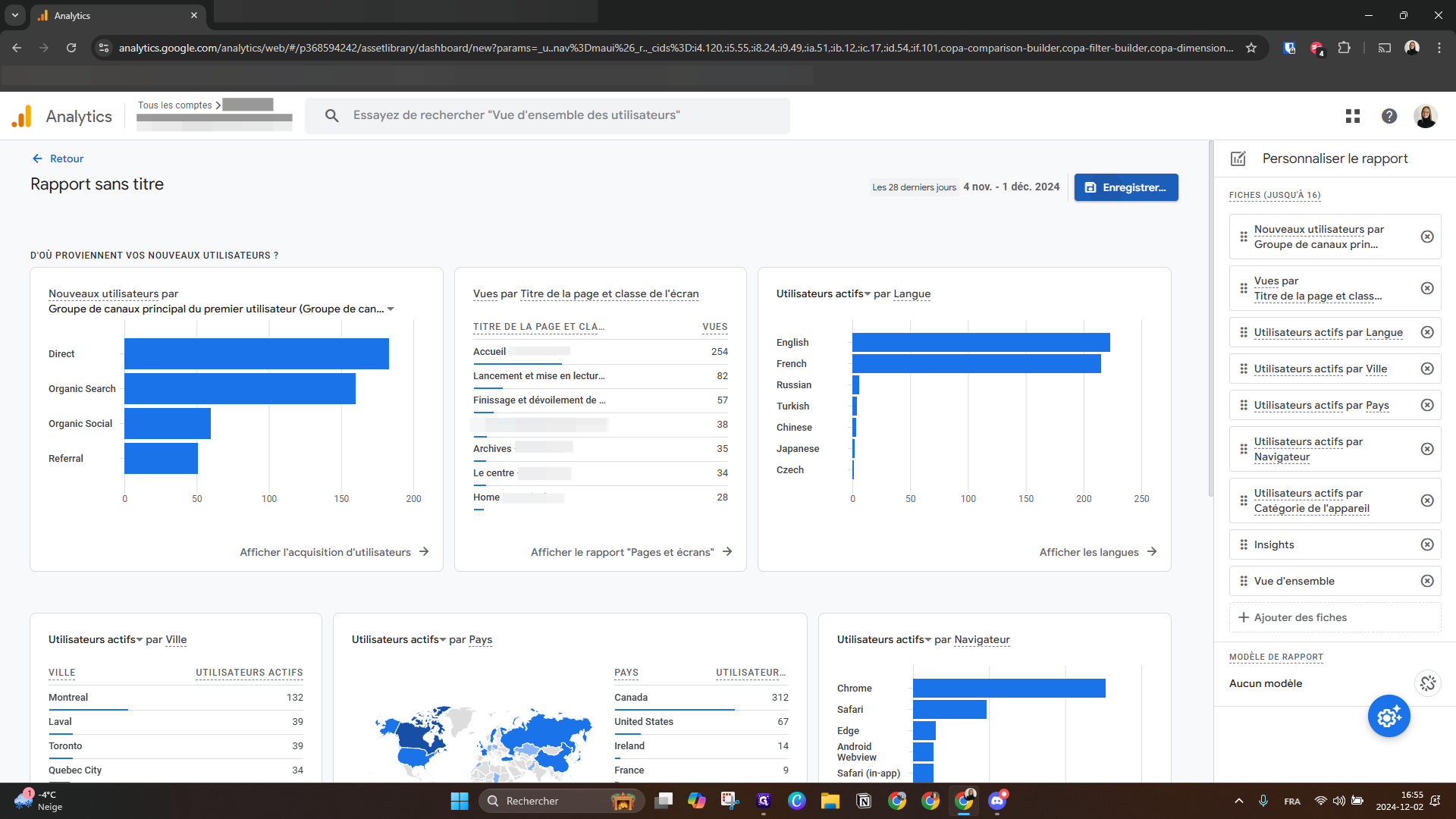
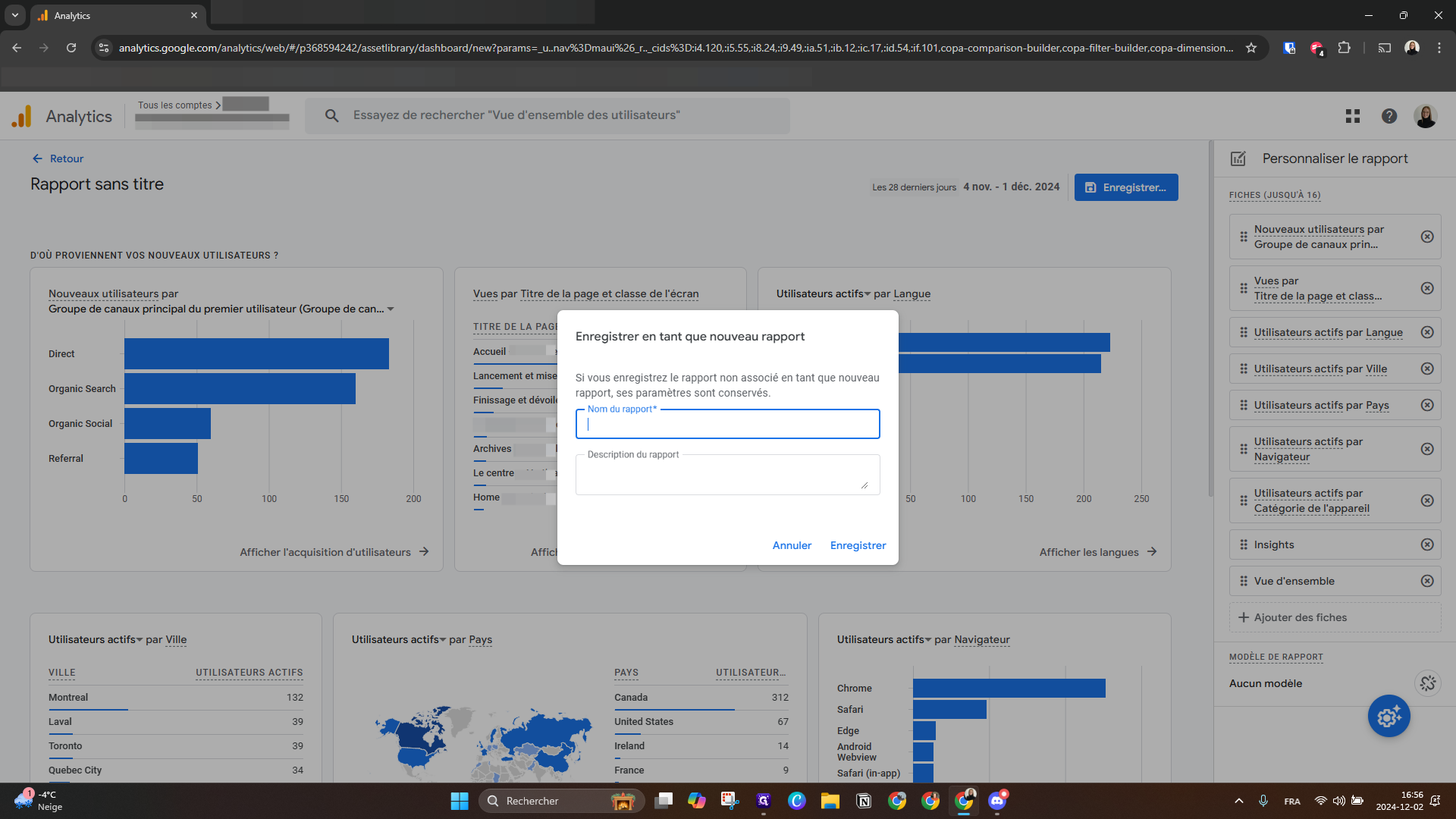
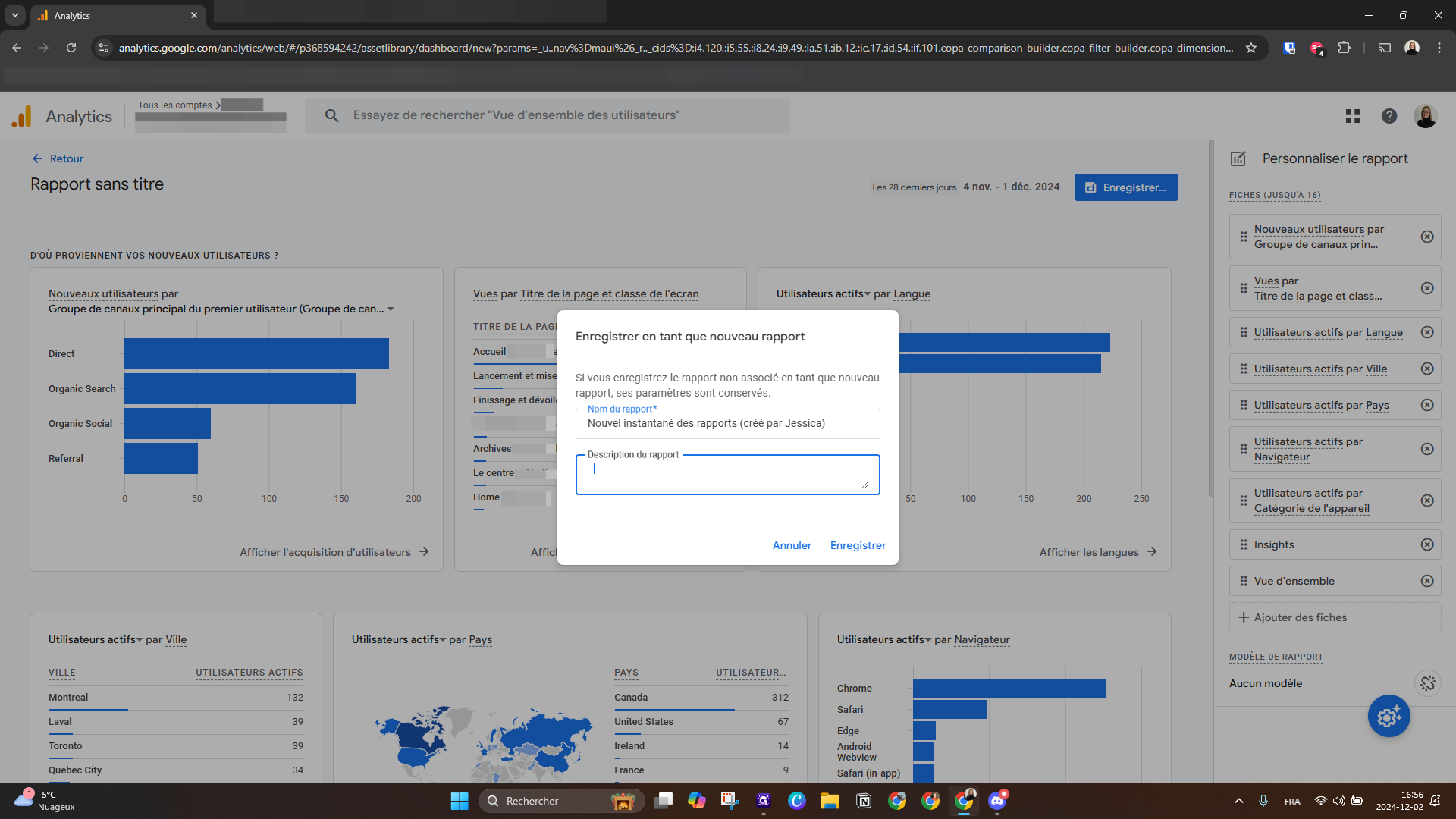
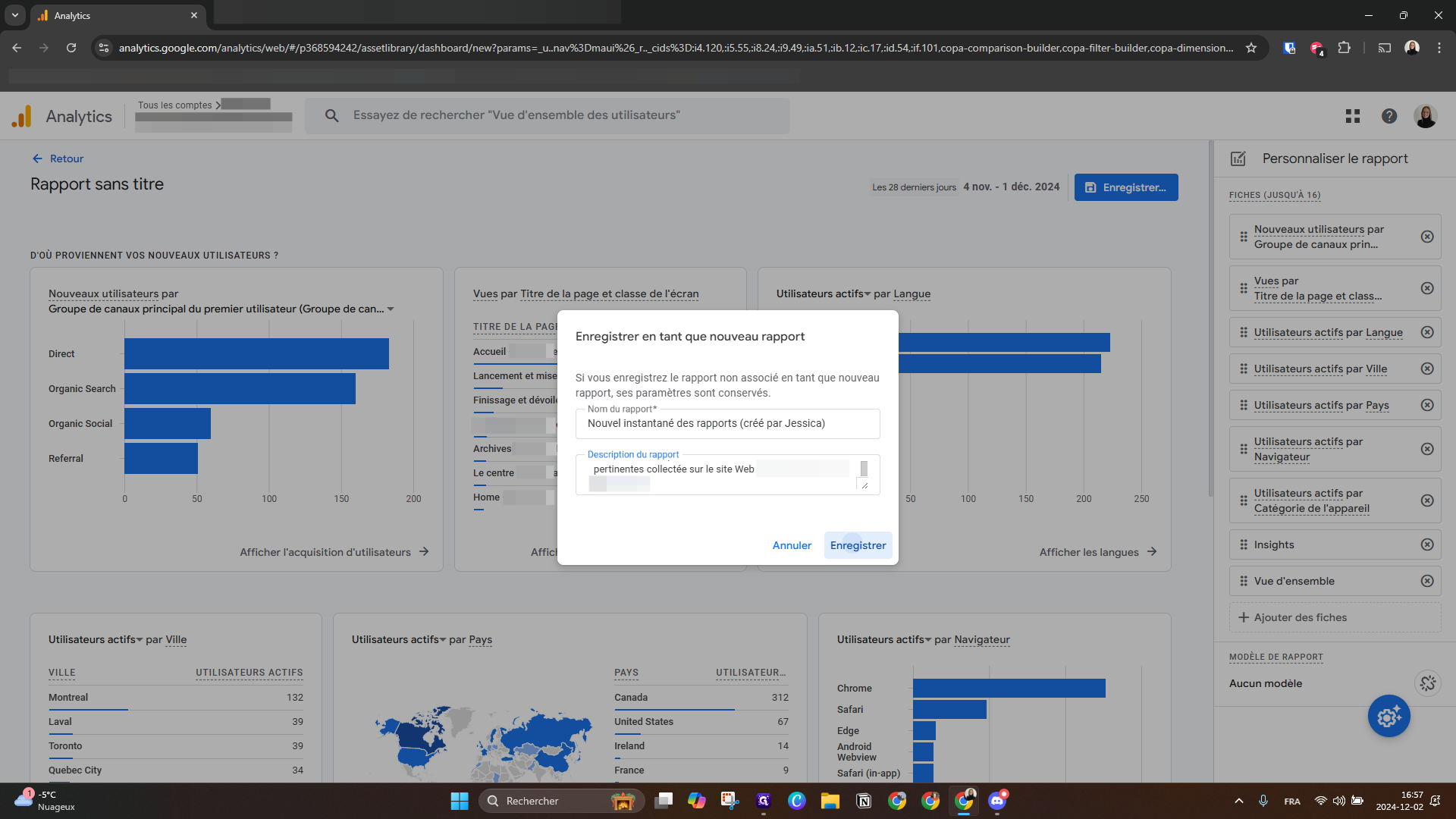
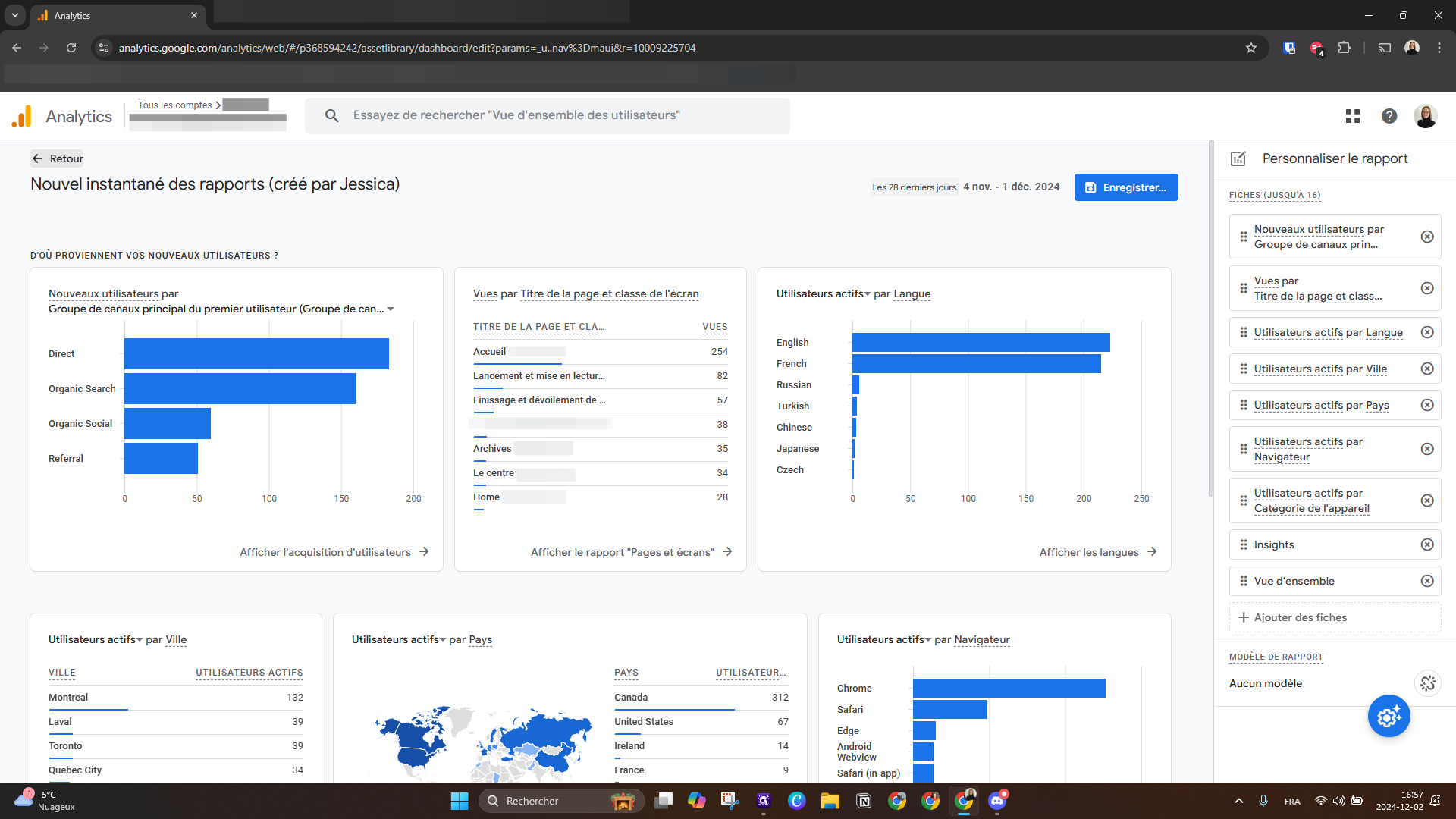
Notre rapport personnalisé se trouve désormais en haut des rapports enregistrés dans la Bibliothèque.
Pour remplacer l'Instantané des rapports, ouvrez les actions supplémentaires de votre nouveau rapport :
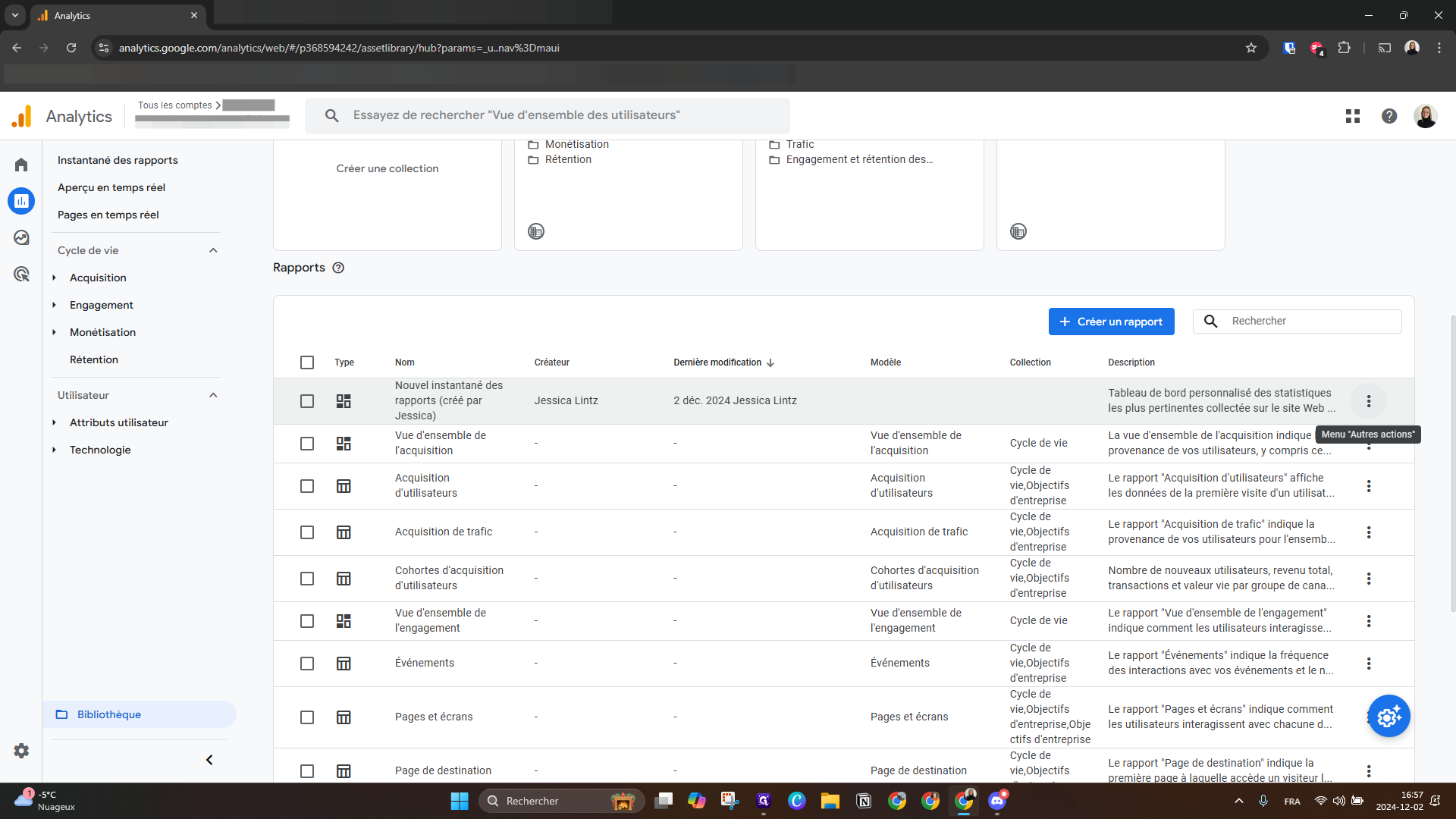
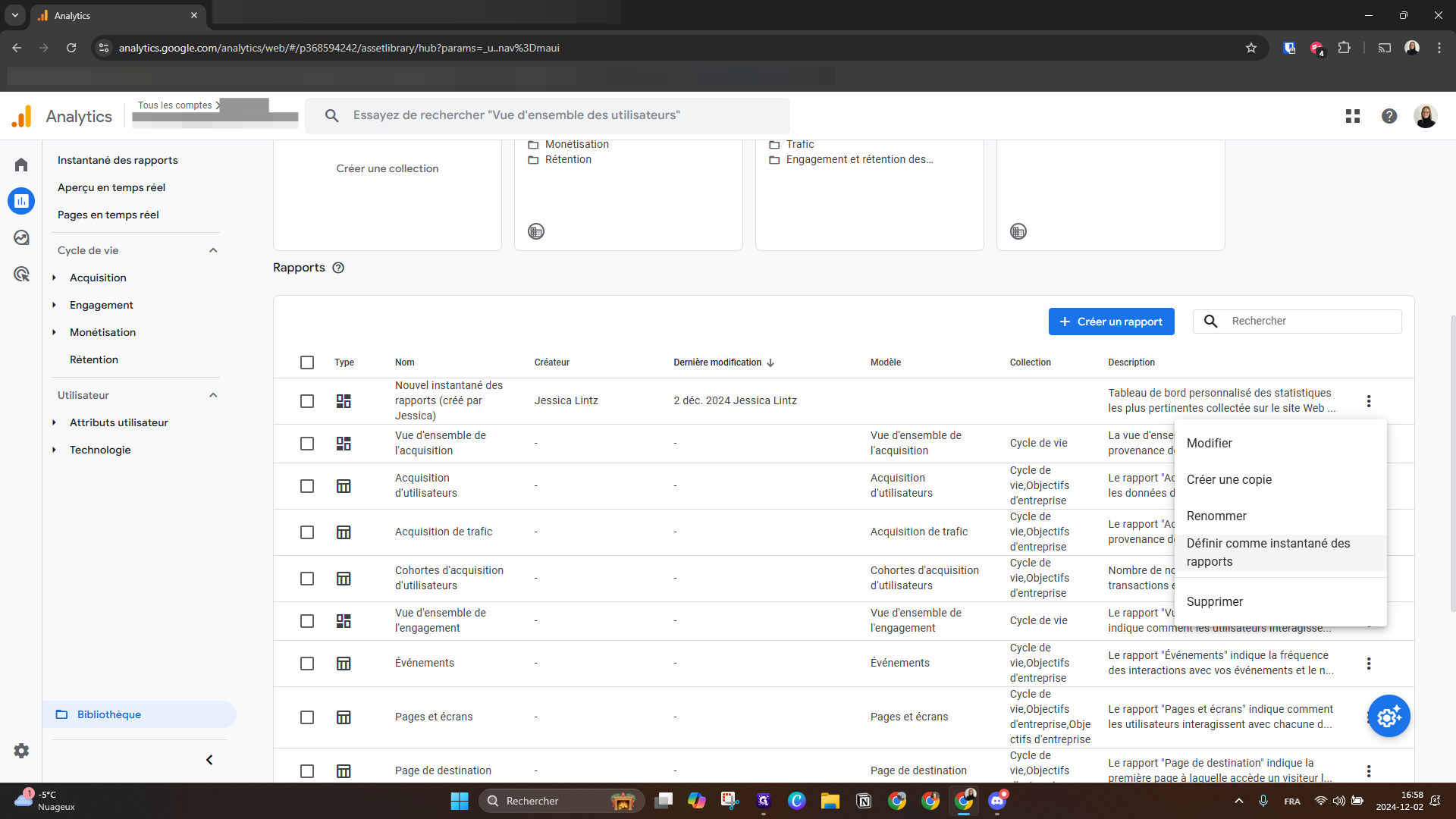
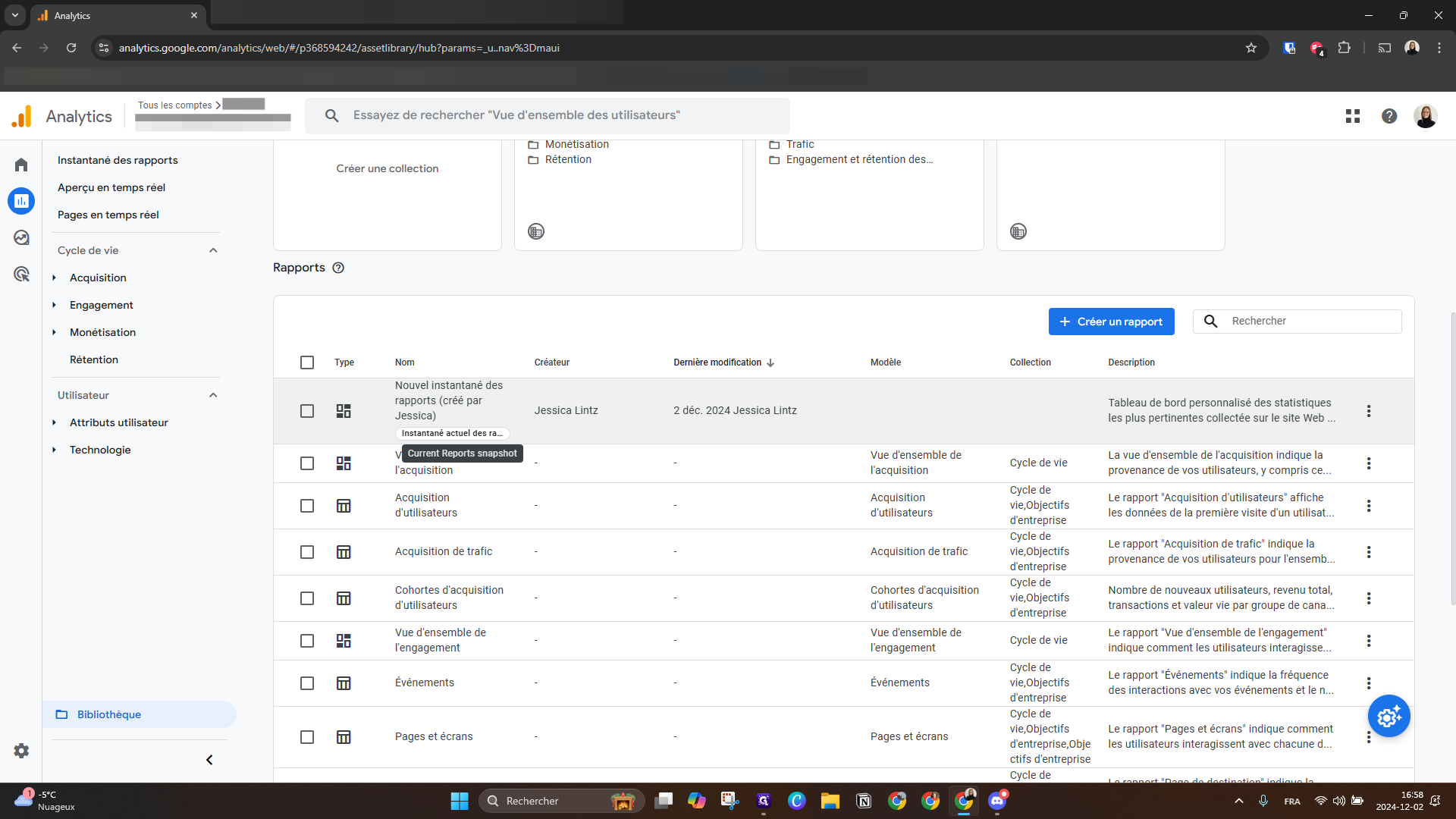
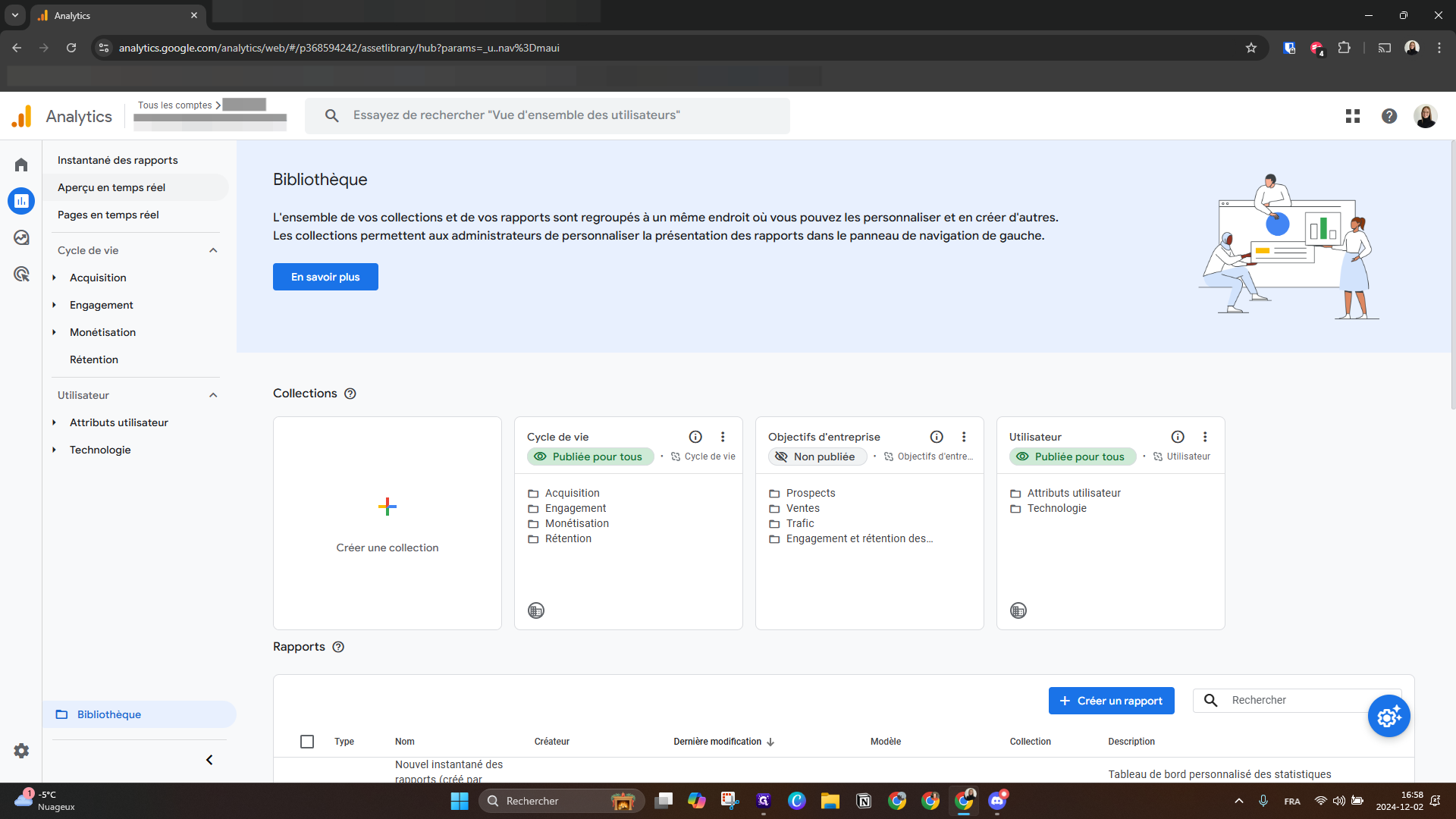
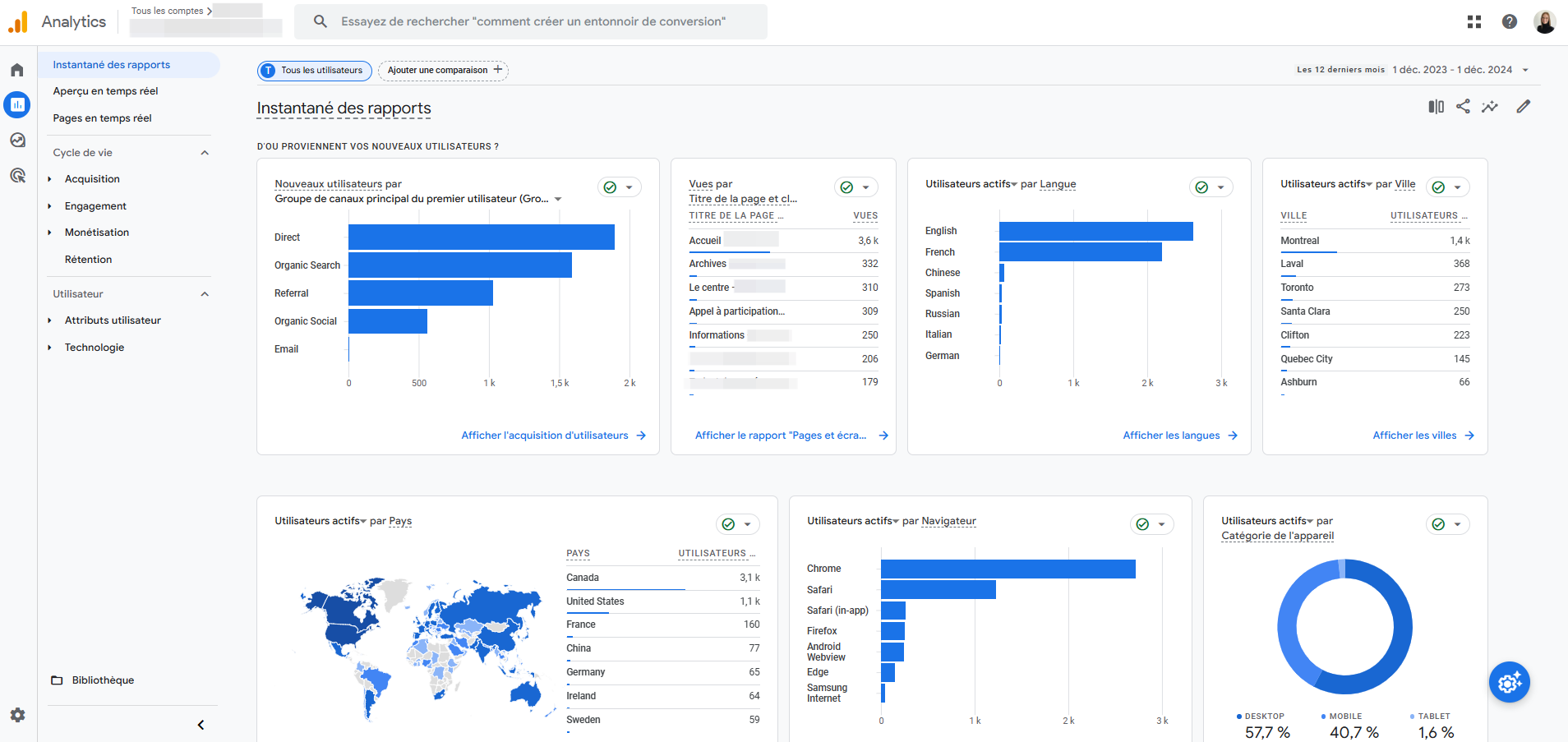
N'hésitez pas à aller consulter les sous-rapports plus précis de façon individuelle.
![Step #18: Cliquez sur "Afficher [le rapport ou la métrique présentée dans l'aperçu]"](https://di8mn0rali2ic.cloudfront.net/uploads/5074e3a0-7207-47d7-9d04-74e7c516499c/7a979d5f-cb25-4268-8f22-35cf0cd7632b.png)
N'oubliez pas de toujours sélectionner la plage de temps qui vous intéresse, en haut à droite de l'Instantané des rapports (par défaut, GA4 vous montre les 28 derniers jours).